Przejrzyj instalację, konfiguracja, konfiguracja, użyj

- 2852
- 48
- Klara Kopeć
Treść
- Instalacja Manjaro Kde
- Aktualizacja systemu i podstawowa
- Instalacja i konfiguracja
- Pełne wsparcie języka rosyjskiego
- Instalacja, aktualizacja, usunięcie programów w Manjaro
- Gdzie znaleźć w plazmie Manjaro i KDE
- Manjaro na komputerze: werdykt
Na drugim miejscu w ratingu Distrowatch, bezpośrednio po mennicy Linux, istnieje rozkład Manjaro Linux. To jest modyfikacja arch.

Deweloperzy Manjaro próbowali stworzyć ten sam potężny i wygodny system, co Mint. Sądząc po popularności, zrobili to dobrze. Przekupił mnie, nie domagając się czegoś do naprawy, ciągłego konfigurowania, a nawet otwierania konsoli w ogóle, które dla Linuksa, szczerze mówiąc. Manjaro ma narzędzia graficzne do wszystkiego, czego potrzebujesz, i jest doskonale dostrojony natychmiast po instalacji.
W artykule powiem ci, jak zainstalować Manjaro KDE i jak skonfigurować rzeczy do wygodnej pracy. Ogólnie rzecz biorąc, możesz pobrać obrazy instalacyjne Manjaro z różnymi środowiskami graficznymi i powłokami:
- Xfce
- Plazma KDE
- Gnom
- Cynamon
- Głęboko w
- Lxde
- papużka falista
- Kumpel
- Lxqt
- i3
- BSPWM
I każdy z nich jest sfinalizowany do ogólnego poziomu Manjaro. Używam plazmy KDE i mogę powiedzieć, że w Manjaro to środowisko graficzne jest prawdopodobnie zmontowane lepiej niż w jakimkolwiek innym Linuksie. Manjaro KDE może być zalecane jako najlepsza dystrybucja KDE.
Możesz pobrać zdjęcia ISO Manjaro na oficjalnej stronie projektu. Następnie napisz na dysku flash USB (lub DVD) za pomocą programu Rufus.
Instalacja Manjaro Kde
Na ekranie uruchamiania LiveUSB Manjaro możesz skonfigurować język, układ, strefę czasową i rodzaj nurka wideo. Nic nie ustawiłem, ale natychmiast wybrałem załadujący Manjaro.
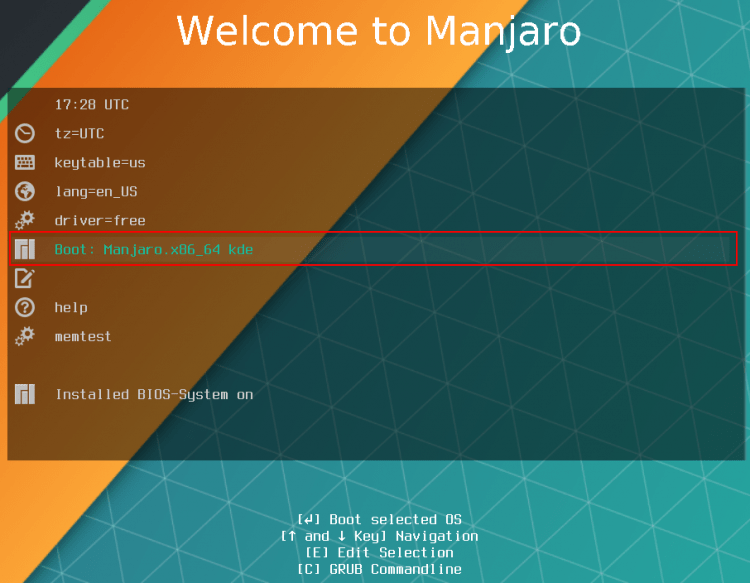
System ładuje się do środowiska graficznego plazmy KDE. Na skrótach na pulpicie 3: instalator Manjaro, instrukcja obsługi (niestety, w języku angielskim) i aplikacja Manjaro Architect Console - z nią możesz zebrać własną wersję dystrybucji z minimalnego zespołu, z powłoką graficzną i wstępnie zainstalowaną programy.
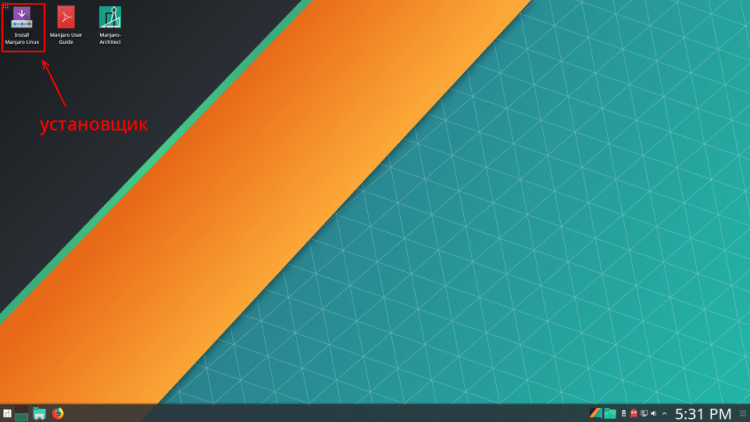
Przed zainstalowaniem systemu lepiej jest połączyć się z Internetem. W tacy systemowej znajduje się widżet sieciowy, w razie potrzeby można znaleźć połączenia (Wired, Wi-Fi).
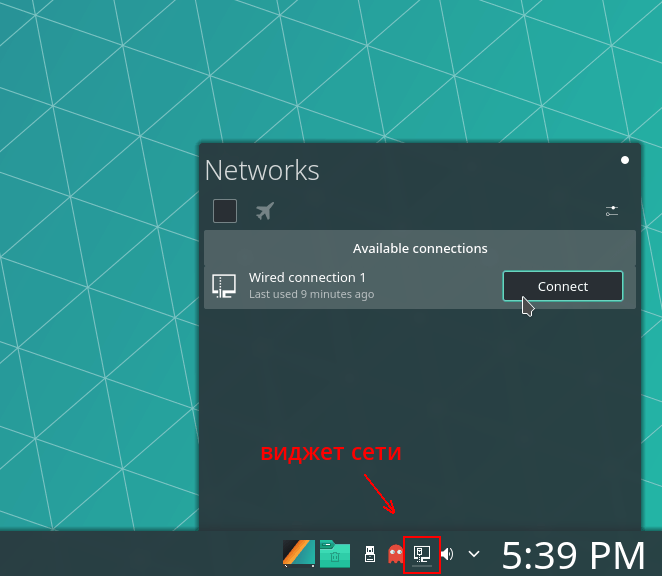
Teraz możesz zainstalować system. Klikam instalację ikonę Manjaro Linux, a w otwartym instalatorze natychmiast wybieram język rosyjski. Zauważam, że w Manjaro Kde mysz jest dostrojona do jednego kliknięcia, a nie podwójnie - jak na stronach internetowych.
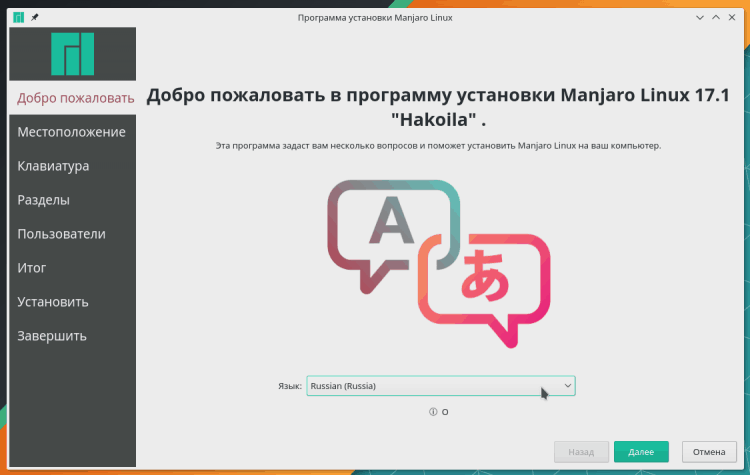
Wybieram strefę czasową, a język i data systemu, godzina, waluty zostały już zainstalowane na rosyjskim.
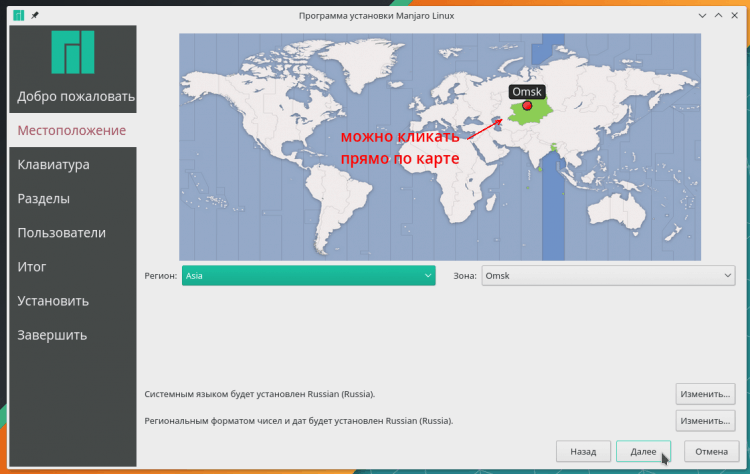
Teraz musisz wybrać domyślny układ klawiatury. Zawsze wybieram układ angielski i polecam robić to w ten sam sposób i dodaję rosyjskiego po zainstalowaniu systemu. Ponadto, niezależnie od dystrybucji. Jest to lepsze, ponieważ możesz wprowadzać nazwy użytkowników i hasła w języku angielskim, a układ rosyjski może prowadzić do nieprzyjemnych niespodzianek.
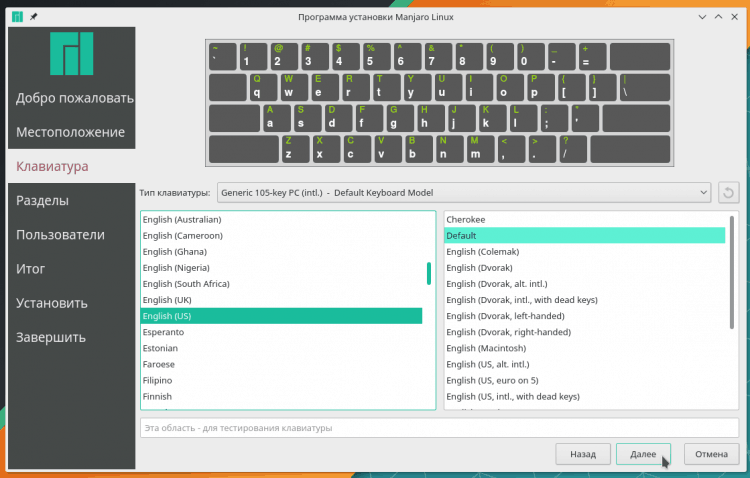
Prace zaczynają się od napędu (dysk twardy lub SSD), na którym instaluję system. Jeśli ma już jakikolwiek system operacyjny, taki jak moje Windows, instalator oferuje 4 opcje:
- „Zainstaluj w pobliżu” - należy to wybrać, jeśli napęd jest podzielony na sekcje, a na dowolnym z nich jest wystarczająco dużo wolnego miejsca. Instalator podaje sekcję i zmniejsza swój rozmiar za pomocą suwaka, a w wyzwolonym miejscu tworzy sekcję dla Manjaro.
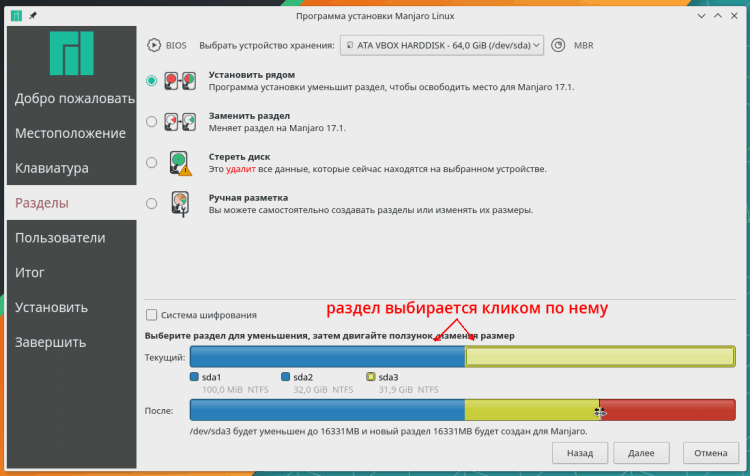
- „Wymień sekcję” - opcja dla tego samego przypadku, co pierwszy, ale instalator nie zmniejszy wybranej sekcji, ale usunie ją i sprawi, że sekcja systemu Manjaro na swoim miejscu. Możesz wybrać, czy jakakolwiek sekcja wcale nie jest potrzebna. Tylko moja sprawa - w drugiej dużej sekcji nie mam nic ważnego.
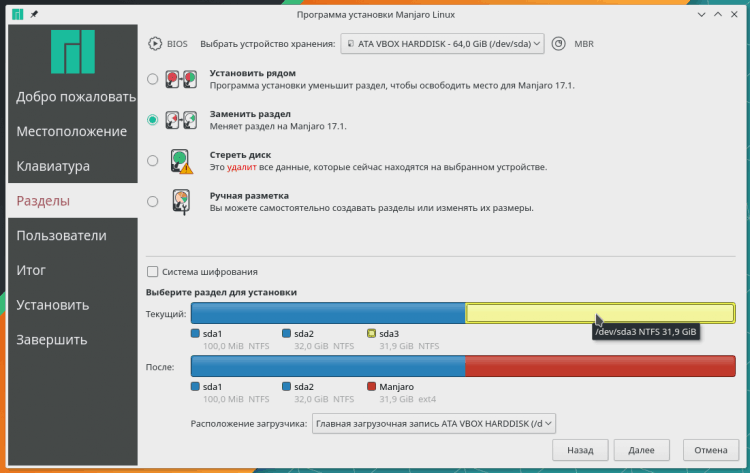
- „Zdobądź dysk” - jeśli nie ma niezbędnych danych na całym dysku, instalator deleysku wszystkie sekcje i domyślnie czyni Manjaro. W moim przypadku byłaby to sekcja podziału (wymiana) o rozmiarze 8,5 GB, a reszta miejsca na napędu trafiłaby do systemu.
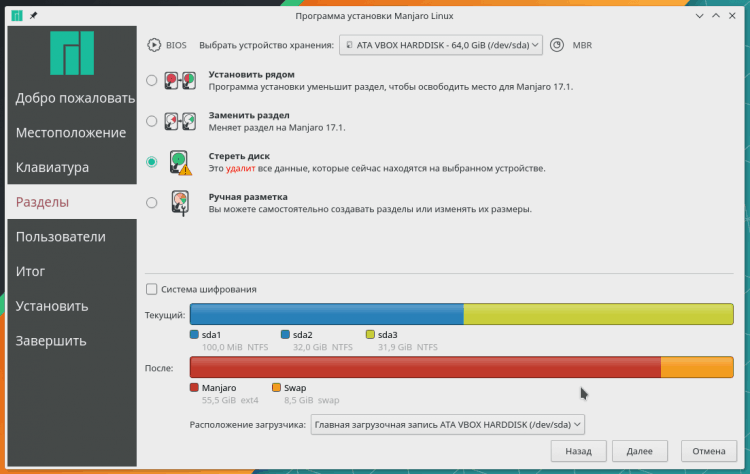
- „Manualne oznaczenie” - instalator myje ręce i całkowicie przekazuje mi kontrolę sekcji. Zasadniczo mogłem wybrać drugą opcję, ale lepiej porozmawiam o manualnym znakowaniu napędu.
Wszystko jest bardzo proste - wybrałem pożądaną (dokładniej, niepotrzebną) sekcję, aby ją edytować.
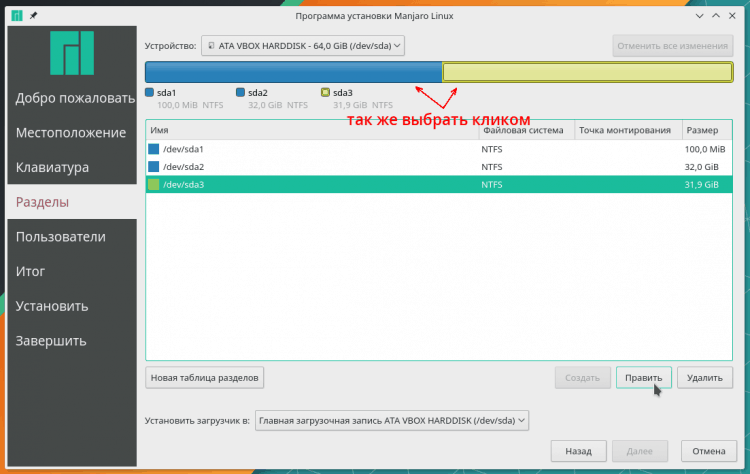
W oknie edytowania sekcji możesz wybrać jeden z półtora tuzina systemów plików. W przypadku zwykłego komputera domowego najlepszym wyborem jest ext4. Ten nowoczesny system plików jest bardzo szybki i niezawodny, więc w świecie Linux jest najpopularniejszy. Jest używany na serwerach z ogromnymi urządzeniami do przechowywania danych i na smartfonach pod kontrolą Androida. A dla komputera domowego nie ma wyboru lepszego ext4.
Oprócz Ext4 instalator oferuje inne systemy plików:
- Ext2, ext3 - stare wersje ext, dalekie od tak szybkiego i bezpiecznego, więc nie ma sensu je teraz wybierać.
- BTRFS to najnowszy system plików, który może kompresować pliki, maszyny RAID, zdjęcia (migawki), podłączenie gorącego i odłączania dysków. Niestety, działa bardzo powoli na dyskach twardych, t.Do. Zoptymalizowane pod kątem SSD. Więc na HDD - ext4, na SSD możesz BTRFS.
- F2FS - System plików Samsung, jest opracowywany specjalnie dla dysków flash typu SSD. Działa bardzo szybko, ale do codziennego użytku jest nadal nieodpowiedni z powodu częstych błędów i awarii.
- XFS to dobry system plików, często jest używany na serwerach, szczególnie w przypadku baz danych. XFS działa bardzo szybko z dużymi plikami i obsługuje czytanie/nagrywanie w czasie rzeczywistym. Dla komputera nie jest najlepszym wyborem.
- JFS - stworzony przez IBM, nie świeci z charakterystykami z tego samego ext4, więc nie ma sensu go używać.
- Reiser - zoptymalizowane pod kątem małych plików, w pracy z ogromną liczbą „drobiazgów” jest czasem szybciej niż ext4. Nie rozwija się od dawna, a perspektywy jego wsparcia w jądrze Linuksa są kwestionowane.
- NTFS, FAT16, FAT32 - Nie jest jasne, dlaczego w instalatorze te pomysły Microsoft, bez zainteresowania, próbowałem zainstalować Manjaro na NTFS, a to przewidywane zakończyło się błędem. Linux używa systemu dostępu, który nie jest na NTF i tłuszczu.
- Linuxwap to oznaczenie pływania. Lepiej nie jest sekcja, ale plik wahania w sekcji systemowej.
Każda sekcja jest zamontowana (podłączona) w jakimś katalogu. Sekcja systemowa w Linux jest zamontowana w „/”. To jest źródło systemu, podstawa całej hierarchii katalogów i plików.
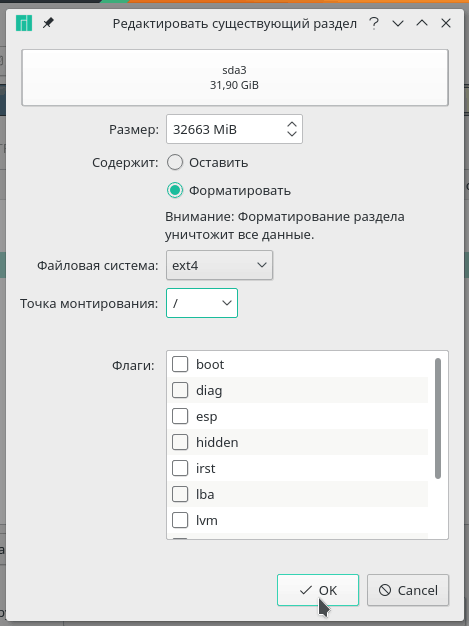
Następnie dodałem użytkownika o nieskomplikowanej nazwie i zainstalowałem dla niego hasło. Dla wygody lepiej jest umieścić pole wyboru „Użyj tego samego hasła dla konta administratora”. Wtedy nie będziesz musiał pamiętać o dwóch różnych hasłach.
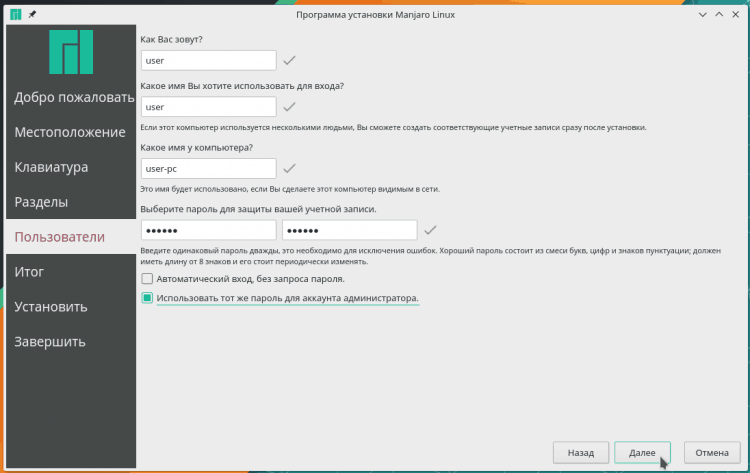
Pozostaje potwierdzenie jego intencji i rozpoczęcie procesu instalowania Manjaro. Jak długo to potrwa, zależy od sprzętu.
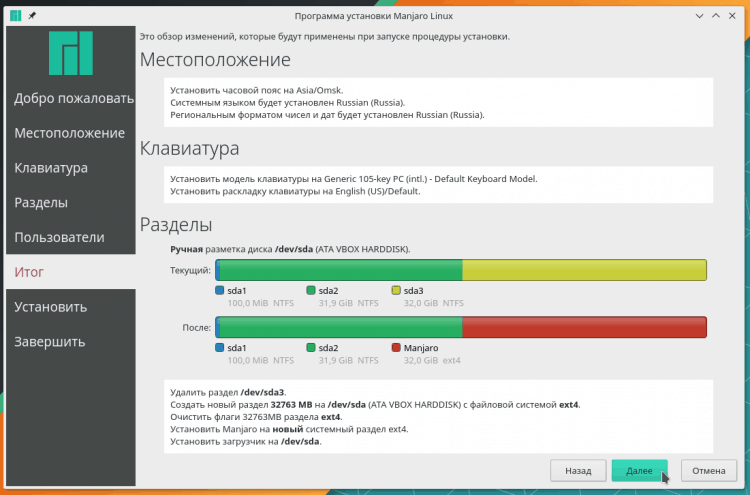
Czekając na zakończenie instalacji, ponownie uruchomiłem komputer.
Aktualizacja systemu i podstawowa
Natychmiast po instalacji system musi zostać zaktualizowany, jest to ogólna zasada, prawdopodobnie dla wszystkich systemów operacyjnych, nie tylko dla Linuksa. Manjaro to rowne niepodważalnie, programy w nim są stale aktualizowane i nie ma powiązań z wersjami. Więc aktualizacje mogą gromadzić sporo kwoty.
Uruchomiłem Octopi, jest to interfejs graficzny do Pacman Package Manager, w menu głównym nazywa się „programami instalacyjnymi i usuwania”. Pierwszą rzeczą jest synchronizacja repozytoriów, t.mi. Pobierz wskaźniki obecnego stanu repozytoriów.
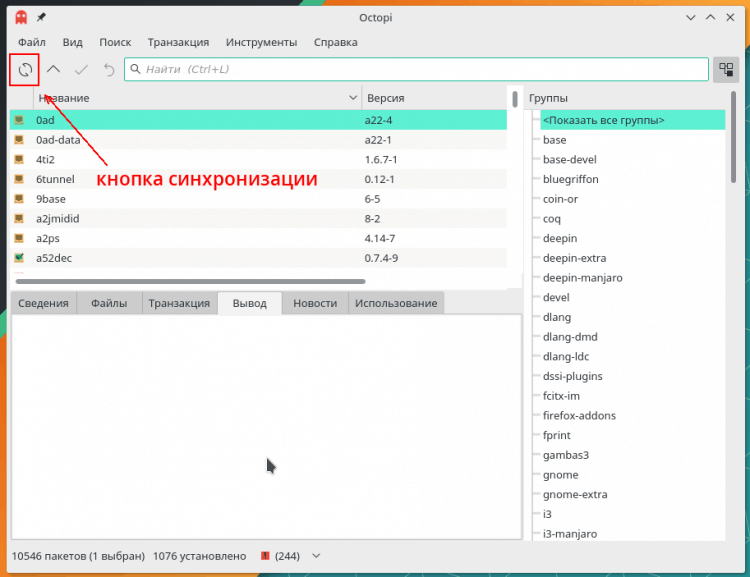
Teraz możesz zaktualizować system. Aby to zrobić, w ośmiornicach jest aż dwa przyciski.
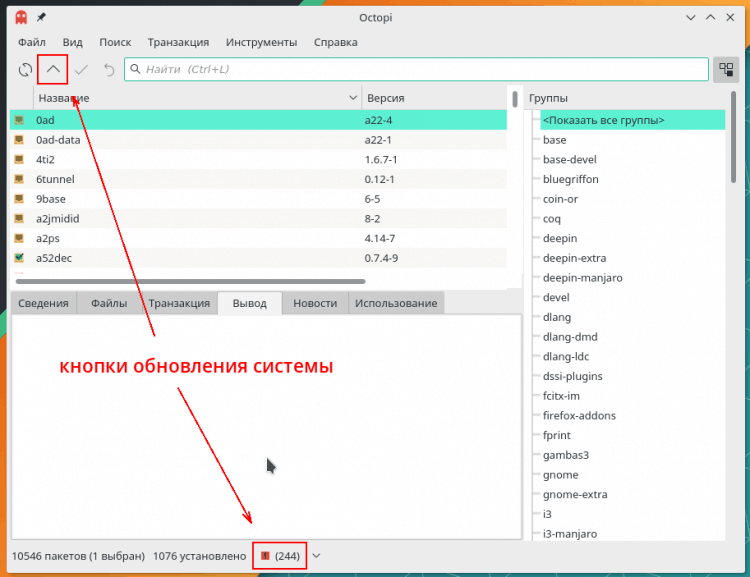
Pokaże, które pakiety i które wersje zostaną zainstalowane.
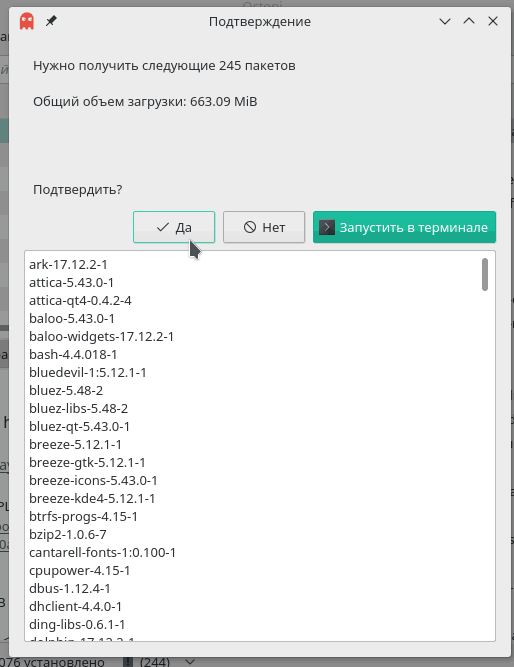
Proces aktualizacji może być opóźniony, zwłaszcza jeśli Internet jest słaby. Jeśli prędkość skoku jest duża, a SSD jest zainstalowany na komputerze, nawet setki aktualizacji są instalowane bardzo szybko, w ciągu kilku minut. Pacman, który jest używany w Manjaro, nazwałbym najszybszego menedżera pakietów w Linux. Instalacja jednego programu może na ogół potrwać kilka sekund.
Co ciekawe, Pacman nie wie, jak częściowo aktualizować system - konieczne jest umieszczenie wszystkich aktualizacji, albo ani jednego. Jest to konsekwencja filozofii Arch Linux, dla której opracował Pacman: użytkownik powinien zawsze mieć najnowsze programy. Polityka Manjaro jest nieco inna - tutaj repozytoria są podzielone na 3 gałęzie: stabilne, testowe i niestabilne. Jeśli w niestabilnych pakietach są natychmiast zaktualizowane, jak w Arch, to w stabilnych nowych wersjach upadają z opóźnieniem, po „biegu”. Dlatego programiści Manjaro osiągają, że aktualizacje nie powodują problemów dla użytkowników.
Używam gałęzi testowej, aktualizacje są tak nieograniczone, jak w stabilnym, ale przychodzą szybciej. Ale nowicjusz nie ma sensu powtarzać tego za mną - nawet w stabilnym oddziale, codzienne programy, takie jak przeglądarki i gracze, są regularnie aktualizowane. Ale pakiety systemowe są aktualizowane znacznie rzadziej.
Po zakończeniu aktualizacji konieczne jest ponowne uruchomienie systemu. W razie potrzeby możesz przejść do nowego rdzenia, jeśli istnieje taka możliwość. Moim zdaniem jądro Linux jest jedną z tych rzeczy, które staje się lepsze z każdą nową wersją, więc zawsze wybieram świeższy rdzeń. Aby wybrać wersję jądra w Manjaro, ma również własne użyteczność. Otworzyłem go za pomocą „parametrów systemowych”, klikając moduł „Core”. Aby przejść do żądanego rdzenia, wystarczy nacisnąć „instalację”.
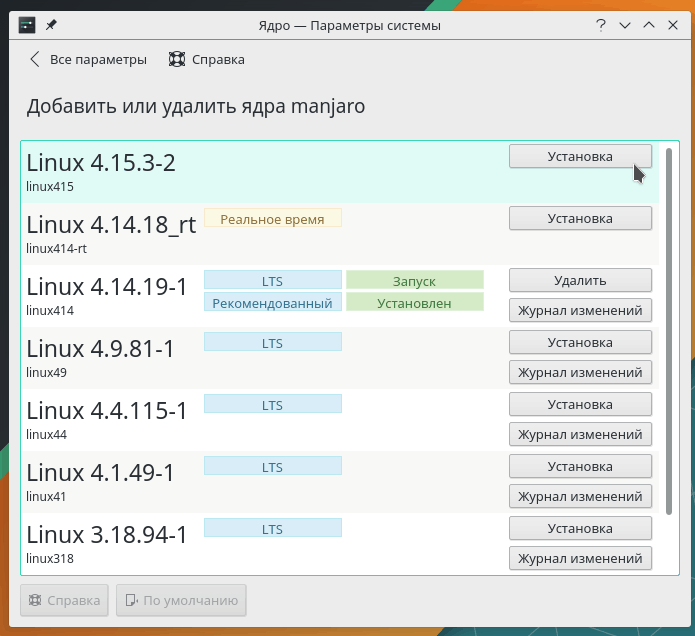
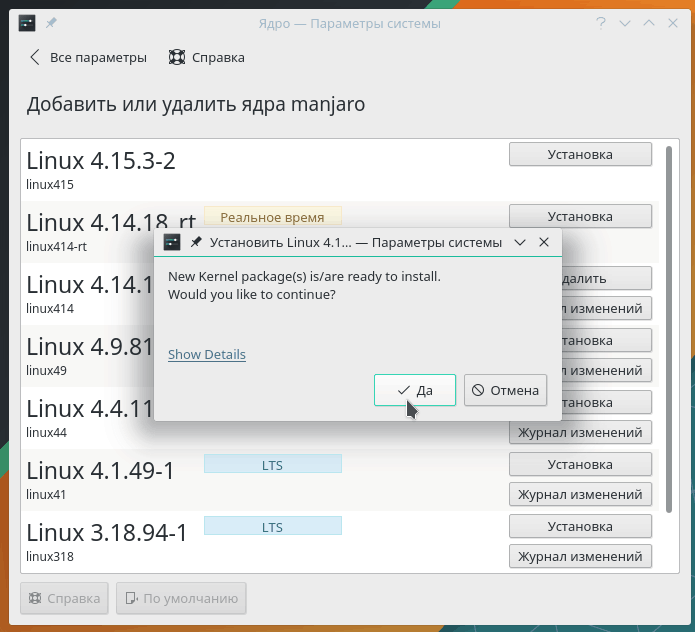
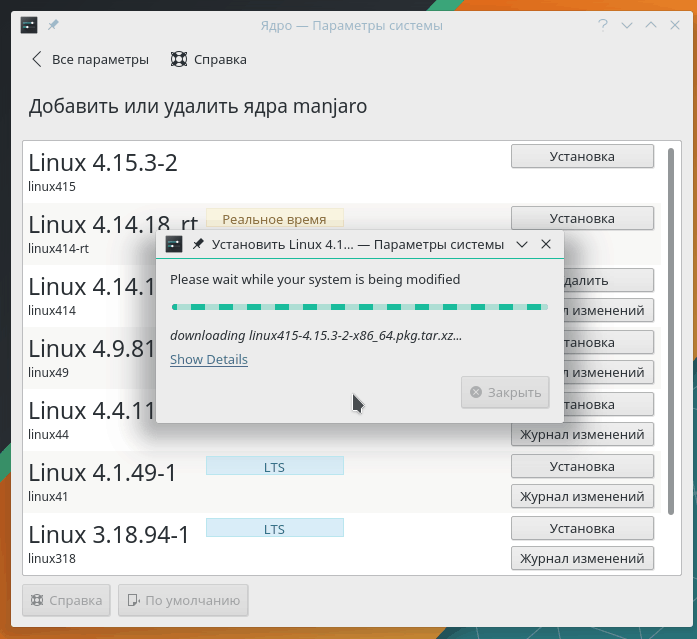
Następnie uruchom ponownie system. Co ciekawe, narzędzie oferuje wersje RT - jest to rdzeń Linux z łatkami w czasie rzeczywistym, które są często używane do pracy z dźwiękiem. Z własnego doświadczenia mogę powiedzieć, że RT-Yadra jest dość stabilna, ale czasami system ładuje się tylko od drugiego lub trzeciego czasu. Ale na zwykłym pulpicie nie ma potrzeby używania jarda RT.
Instalacja i konfiguracja
Nie ma problemów z kartami wideo z Intel i AMD - sterowniki dla nich znajdują się tuż w jądrze Linux, a wszystko działa samo w sobie, nic nie jest wymagane. W przypadku kart graficznych Nvidia musisz coś zrobić sam. Faktem jest, że NVIDIA produkuje dla Linuksa własnego sterownika, który nie jest zawarty w rdzeniu, ale jest instalowany osobno. Ten sterownik musi zostać zainstalowany.
W tym celu Manjaro ma markowe użyteczność pracy z sprzętem. Znajduje się w „parametrach systemowych” KDE.
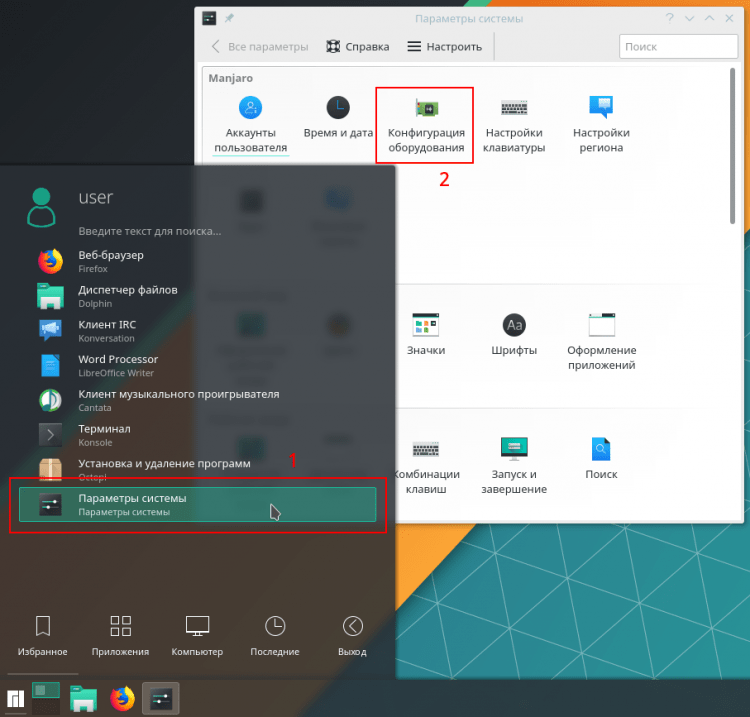
Domyślnie Linux używa otwartego sterownika dla kart graficznych Novidia - Nouveau (wymawiane jako „Nouvo”). W przypadku starych kart graficznych (starsze GeForce 9000) lepiej z niego skorzystać, ponieważ własny sterownik Nvidii działa tak -więc na nich. Nie ma sensu wybierać Nouveau na nowszych kartach wideo, t.Do. Jest słaby w grafice 3D. Jednak Nouveau ma również zalety: popiera „rodzimą” rezolucję monitora w konsoli i współpracuje z Wayland. Jednak sama plazma KDE jest nadal niestabilna z Wayland.
W wielu dystrybucjach instalacja sterownika NVIDIA jest niewygodna, aw Manjaro wystarczy nacisnąć przycisk „Auto Instaluj zastrzeżonego sterownika” i poczekać.
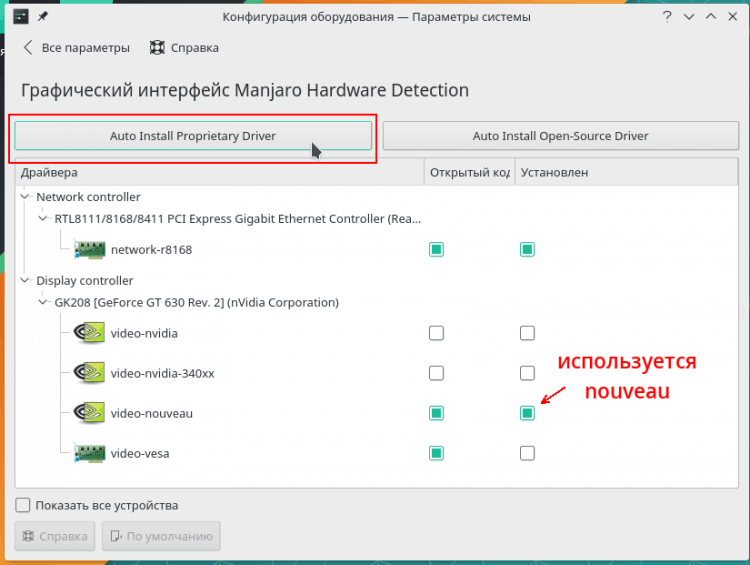
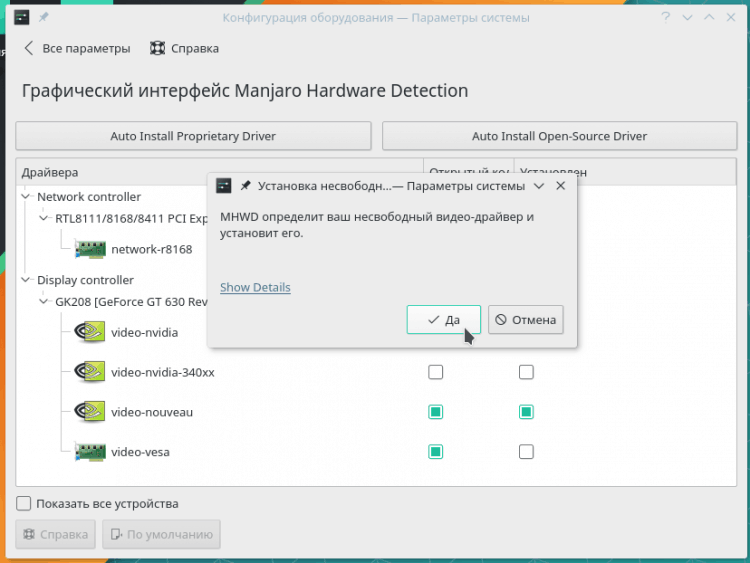
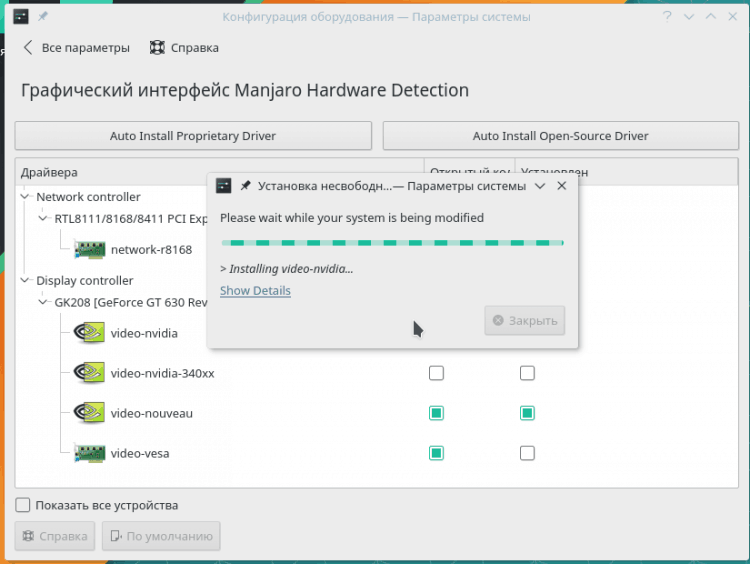
Czekałem na koniec instalacji, ponownie uruchomiłem system, a teraz Manjaro pracuje na Nvidia VideiTer.
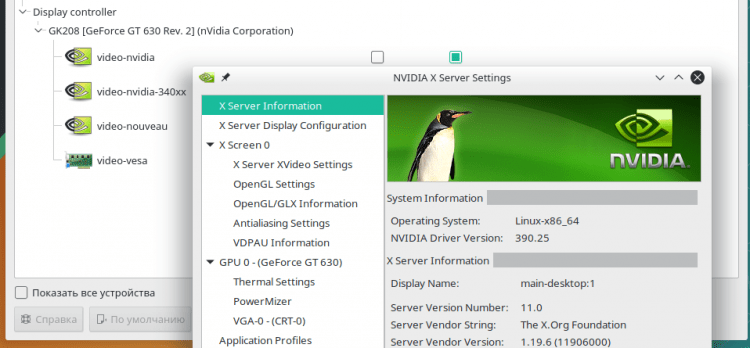
Z tym kierowcą, z całą jego funkcjonalnością i stabilnością, istnieją pewne problemy. Na przykład męczące - poziome przerwy dynamicznego obrazu. Zawsze napotykam męczące, teraz na ósmej karcie graficznej z Nvidia. Dlatego natychmiast po zainstalowaniu systemu otwieram narzędzie NVIDIA Ustawienia i włączam pionową synchronizację VSync. Narzędzie można znaleźć w menu głównym, w sekcji „Ustawienia”. Musisz kliknąć „Ustawienia OpenGL” i umieścić dwa kleszcze: „Synchronizuj z Vblank” i „Zezwalaj na odwrócenie”.
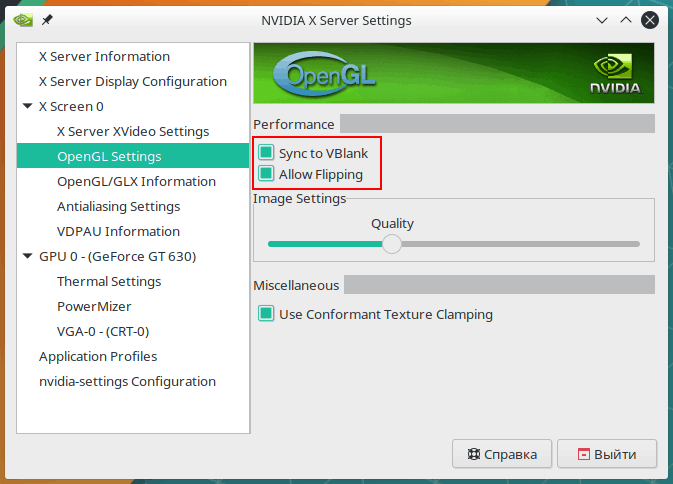
Teraz mała sztuczka. Kwin Window Manager, który jest używany w plazmie KDE, wie, jak pracować z Triple Staff Buffer, co sprawia, że rysunek grafiki jest bardzo płynnie. Osobiście jest dla mnie niewygodne, gdy ruchy na ekranie, animacje wyglądają jak Dryhano, ponieważ brakuje części ramek. Dlatego zawsze włączam potrójne buforowanie.
Najpierw należy go aktywować na poziomie nurka wideo. Otworzyłem plik/etc/x11/mhwd.D/nvidia.Conf in edytor tekstu i do sekcji „urządzenie” dodał dwa wiersze:
Opcja „Noflip” „Fałsz”
Opcja „Triplebuffer” „True”
Pierwsza linia zabrania odłączenia odwracania OpenGL (odwracanie znacznie zwiększa wydajność), a druga w rzeczywistości aktywuje potrójne buforowanie. Plik edytowalny znajduje się w katalogu systemowym /itp., Więc aby utrzymać ze mnie zmiany, konieczne było wprowadzenie hasła administratora.
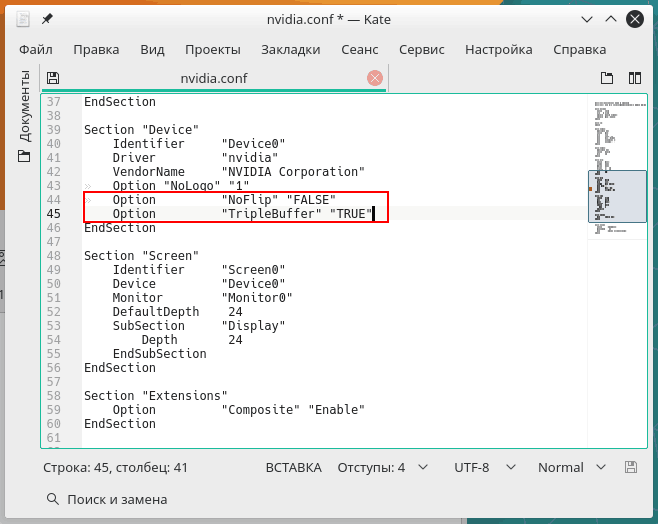
Drugim krokiem jest włączenie potrójnego buforowania do większości menedżera okien Kwin. Aby to zrobić, musi przekazać zmienne środowisko kwin_triple_buffer = 1. Otworzyłem plik .Bash_profile, który leży w katalogu domowym, a na końcu dodał linię:
Eksportuj KWIN_TRIPLE_BUFFER = 1
Ostatnim krokiem jest przeładowanie systemu. Teraz obraz będzie płynny, ale to nie jest dokładnie.
Pełne wsparcie języka rosyjskiego
W pogoni za zwartością systemu Manjaro nie ma on lokalizacji wszystkich programów w dziesiątkach języków, ale pobieranie i instaluje tylko te lokalizacje, których potrzebuje użytkownik. Dlatego po zainstalowaniu Manjaro musisz otworzyć „parametry systemu” i wybrać moduł „Pakiety językowe”. Narzędzie pokaże, które lokalizacje można zainstalować i oferuje to zrobić. Nie ma powodu, aby odmawiać takiej usługi.
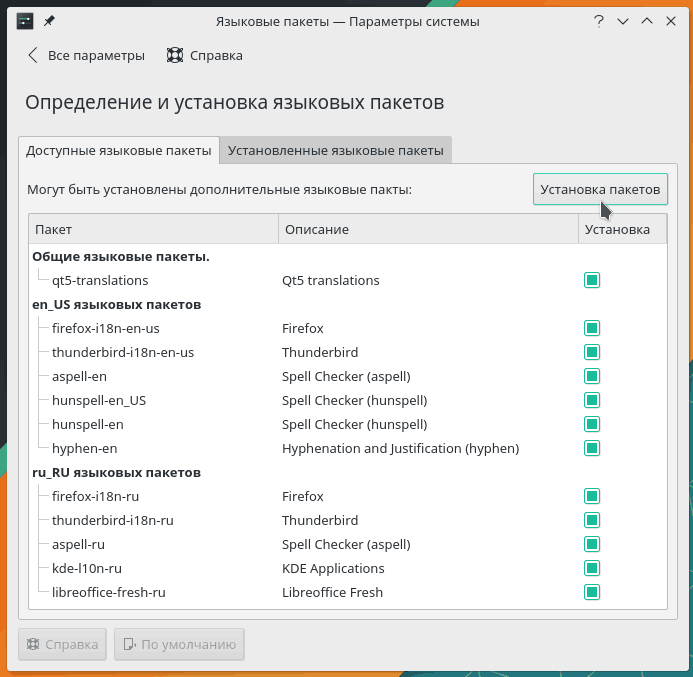
Są one instalowane w taki sam sposób, jak instalowane sterowniki i jądra, więc nie ma nic nowego, możesz natychmiast przejść do dodania rosyjskiego układu klawiatury w „parametrach systemowych”. Ustawienia modułu układów w osoczu KDE są podobne do szaleństwa. Nie możesz po prostu wziąć i dodać układu, musisz najpierw zainstalować pole wyboru „Skonfiguruj”.
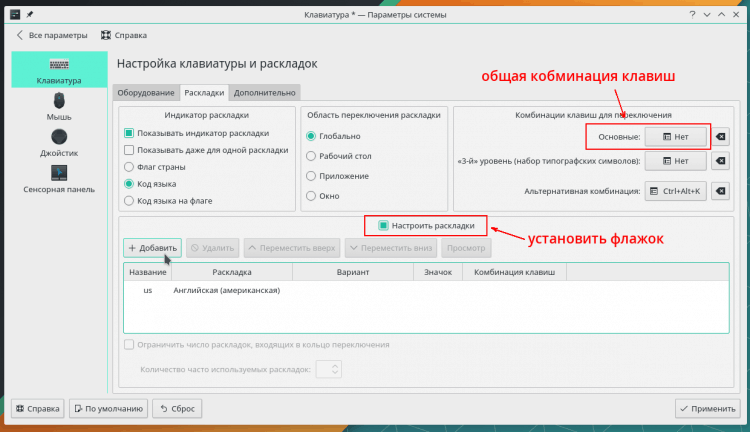
Układ jest wybierany na drugiej liście Downdown, która podpisała „Układ”. Tam możesz również ustawić kombinację klucza, aby włączyć ten układ.
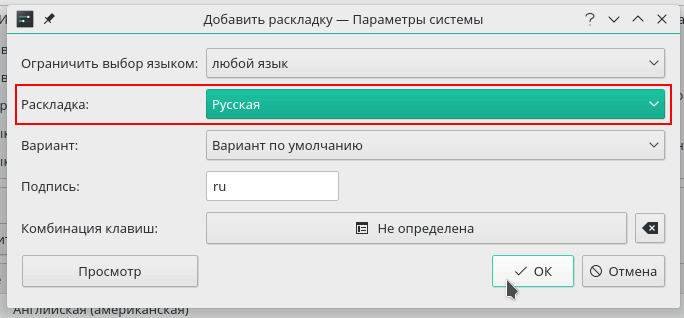
Teraz musisz ustawić ogólną kombinację kluczy do przełączania układów. Zwykle wkładam przełączanie na lewej stronie Ctrl+Shift, ktoś lubi przełączać układy na Capslock, na liście jest wiele opcji.
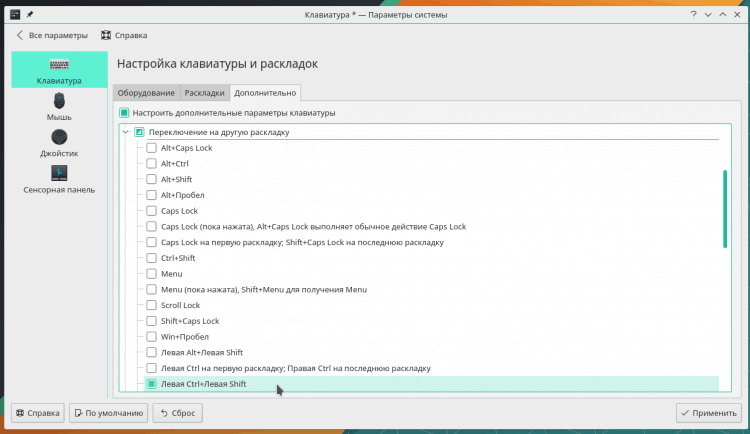
Po każdej zmianie nie zapomnij nacisnąć „Zastosuj”, aby zmiany zaczęły działać w systemie.
Instalacja, aktualizacja, usunięcie programów w Manjaro
Manjaro KDE używa graficznego interfejsu graficznego do pracy z menedżerem pakietów. Jest napisany na QT, więc został wybrany do opcji z KDE, który jest również zapisywany na QT. Ale nie lubię Octopi - interfejs GTK Pamaca jest znacznie lepszy i wygodniejszy. Aby go zainstalować, otworzyłem Octopi, wprowadziłem „Pamac” w wyszukiwaniu, wybrałem pierwszy wiersz i wywołałem menu kontekstowe z jednego punktu z prawym przyciskiem myszy: „Zainstaluj”.
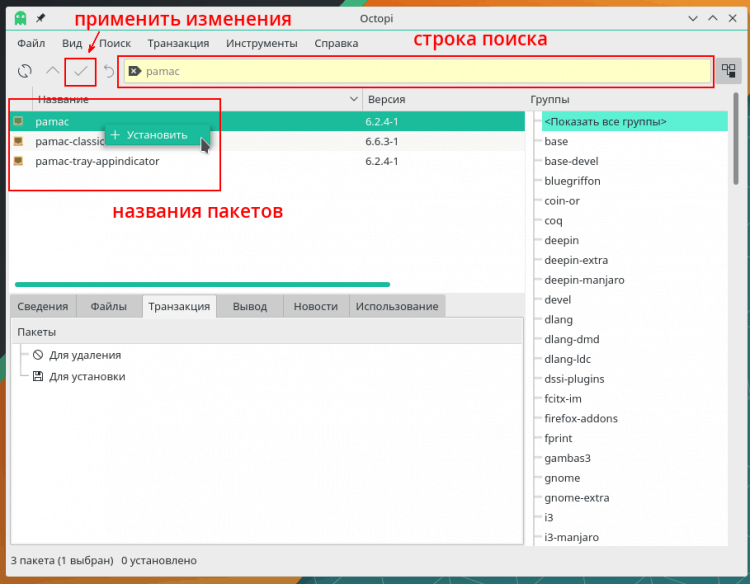
Octopi zaproponowało dodatkowe zainstalowanie pakietu Pamac-Tray-Appendicator, który zgodziłem się na to, że jest to konieczne, aby ikona Pamac wisiała na tacy systemowej. Następnie zastosowałem zmiany, a Octopi zainstalowałem programy. Teraz musimy wyjść z systemu i ponownie wprowadzić bez ponownego uruchomienia komputera.
Ikona Pamac pojawia się na tacy systemowej. Czerwony kolor oznacza, że są już aktualizacje. Aby otworzyć interfejs menedżera pakietów, po prostu kliknij ikonę.
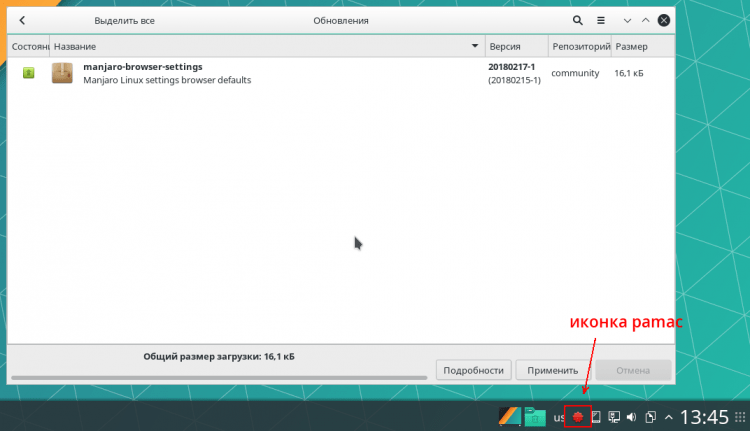
Jeśli są aktualizacje, Pamac otworzy się natychmiast z listą aktualizacji. Aby je zainstalować, musisz kliknąć przycisk „Zastosuj”. Po zainstalowaniu wszystkich aktualizacji ikona na tacy staje się szare, a po kliknięciu na nią otwiera się lista torebek.
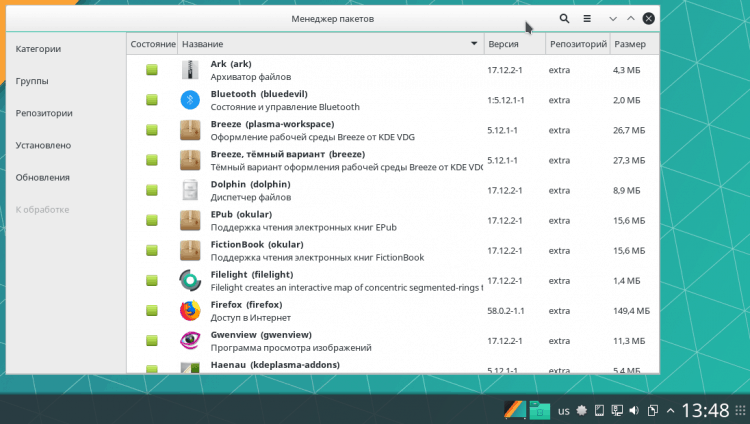
Teraz możesz usunąć niepotrzebne ośmiornicy i denerwujący terminal Yakuake, który przy każdym wejściu do systemu czołgają się z góry. Aby to zrobić, kliknąłem przycisk wyszukiwania w tytule okna i wpisałem nazwę w polu wyszukiwania. Jasny zielony kwadrat oznacza, że pakiet jest instalowany w systemie, więc kliknąłem wszystkie takie kwadraty i stały się pomarańczowe. Oznacza to, że pakiety zostaną usunięte.
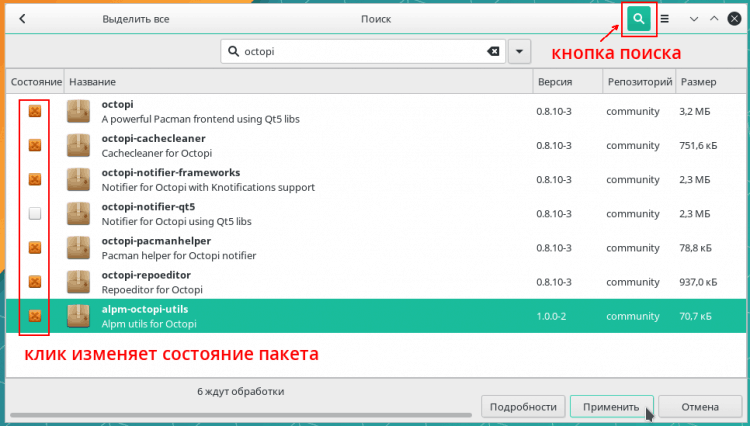
Po zastosowaniu zmian wprowadziłem również wyszukiwanie „yakuake” i zrobiłem to samo, usuwając pakiet.
Ogólnie rzecz biorąc, gdy znasz nazwę programu, który musi zostać zainstalowany, przejście do niego przez wyszukiwanie jest najszybsze. Na przykład chcę zainstalować telegram. Wprowadzam „Telegram” do wyszukiwania, po czym pozostaje tylko kliknięcie na jego kwadrat i zastosowanie zmian.
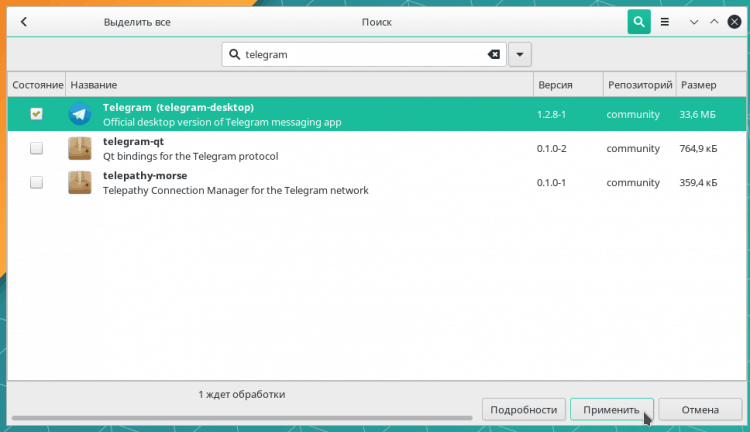
Ale kiedy naprawdę nie wiesz, czego dokładnie szukasz, wygodniejsze jest użycie awarii na kategorie. PAMAC może również sortować pakiety według grup, repozytoriów i typu instalacji. Kategorie są wygodne, ponieważ odpowiadają kategoriom w menu głównym.
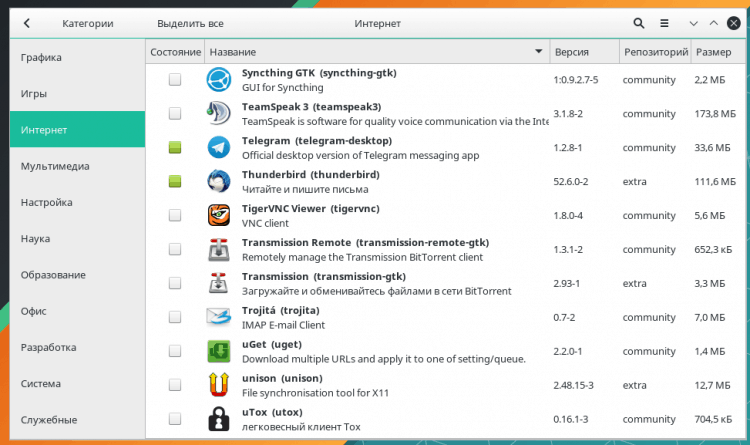
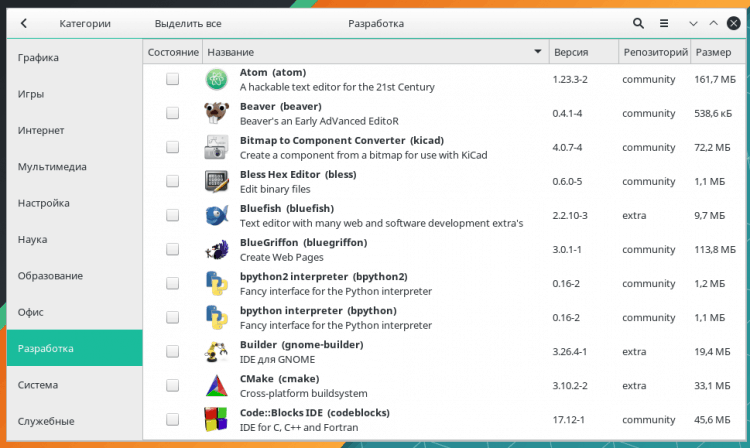
Nie zakłóca sprawdzania ustawień PAMAC. Otwierają przycisk menu w nagłówku okna. W tym samym menu znajduje się element „aktualizacji baz danych” do synchronizacji repozytoriów, ale ogólnie sam Pamac synchronizuje je co 6 godzin.
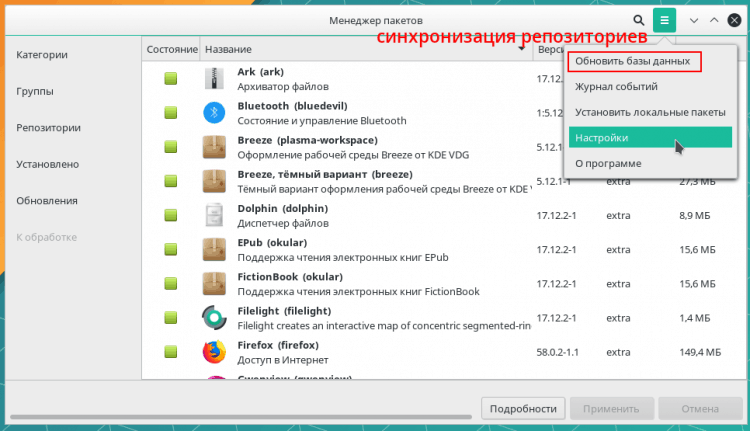
Na pierwszej karcie włączyłem usuwanie niepotrzebnych zależności - jest to konieczne, aby zaoszczędzić miejsce. Tak, a sam system będzie teraz czystszy, nie będzie leżał w martwym obciążeniu torebek, które nie są używane i nikt nie potrzebuje.
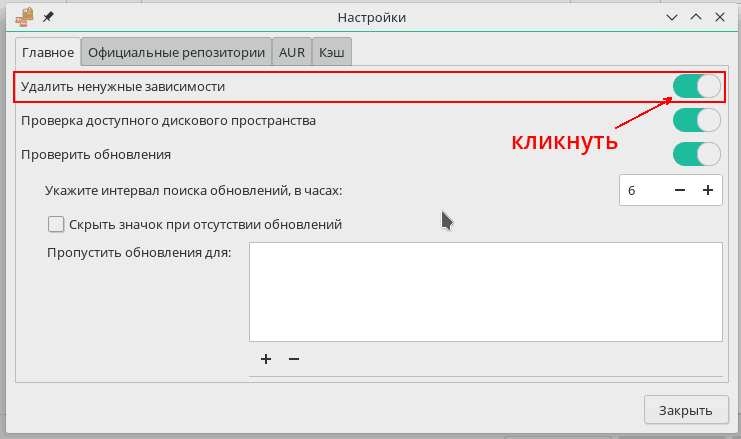
Zdecydowanie musisz przejść do zakładki „AUR” i zainstalować tam 2 flagi. Umożliwi to Pamac współpracę z AUR w taki sam sposób, jak z głównymi repozytoriami. Użytkownicy Manjaro sami składają pakiety w AUR, a istnieje wiele różnych programów, szczególnie te, które są aktywnie rozwijane.
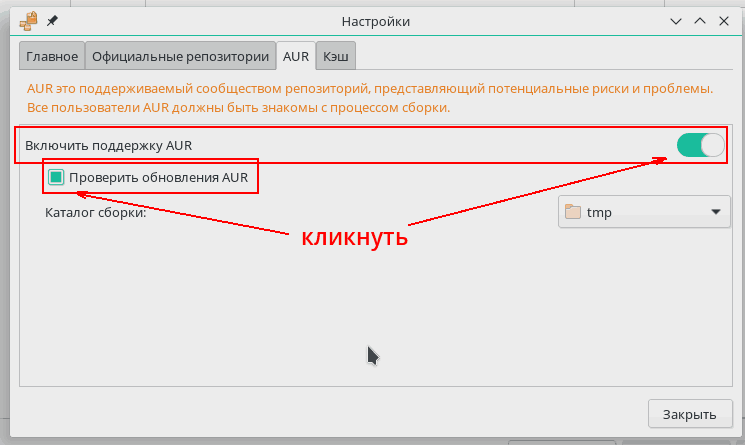
Instalowanie programów od AUR nie jest trudniejsze niż zwykle: wpisuję również nazwę do wyszukiwania, wykonuję tylko dodatkowy ruch - kliknij linię „AUR” na liście po lewej stronie. Następnie, jak zwykle, wybór pakietu i zastosowanie zmian. PAMAC monitoruje także wygląd nowych wersji pakietów AUR i oferuje ich aktualizację w ogólny sposób.
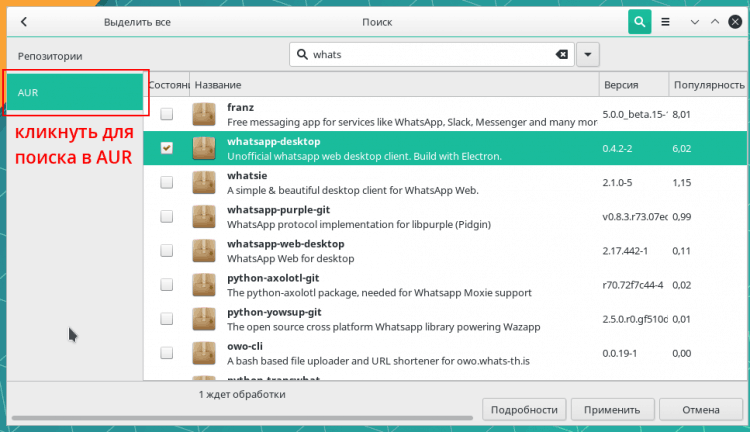
Wiele programów AUR jest dostarczanych w formie gotowych pakietów: Deb, RPM i inne. Ale często programy muszą być gromadzone ze źródła. Wszystko jest wyjątkowo zautomatyzowane i nic nie wymaga od użytkownika, po prostu instalowanie programu potrwa dłużej niż czas.
Gdzie znaleźć w plazmie Manjaro i KDE
Teraz - krótki przegląd programów tworzących Manjaro KDE.
- KGET jest zainstalowany do pobierania plików - świetne bujanie. Dla torrentów z jakiegoś powodu QbitTorrent zamiast potężnego ktorrent. Używam KTorrent od wielu lat, ale to kwestia smaku.
- Przeglądarka - Firefox, ale przez Pamac można łatwo zainstalować Chrome, Chromium, Opera, Palemoon, Seamonkey i inne przeglądarki.
- Skype, Telegram, WhatsApp, Viber, Tox i inne są dostępne od posłańców. Zapobiegło Konversation klienta IRC.
- LibreOffice jest zainstalowany dla potrzeb biurowych, a także klientów Microsoft Office Online. Do użytku potrzebujesz zapisu Microsoft. Konto Skype jest odpowiednie.
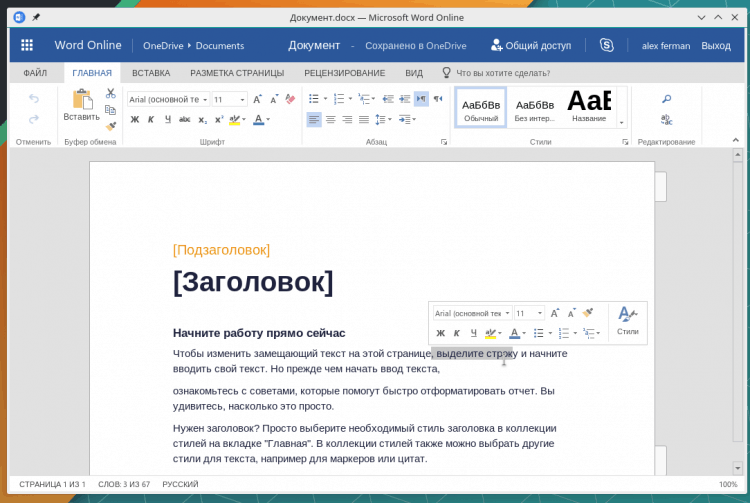
- Okular - potężny widz dokumentów elektronicznych w PDF, DJVU, EPUB, FB2, DVI, ODT, PS i innych.
- Rola muzycznego odtwarzacza odgrywa Cantata, a odtwarzacz wideo to VLC. Wolę Amarok i Smplayer.
- Digikam do zarządzania kolekcją i retuszowaniem zdjęć, GIMP i Krita do rysowania, Inkscape do grafiki wektorowej, mikser do modelowania 3D. Początkowo nie zainstalowane. Zauważam, że tabletki WACOM są gotowe do pracy natychmiast po połączeniu, nic nie należy dostroić.
- Dla kochanków, którzy starannie zarządzają finansami w repozytoriach, są programy KMymoney, Skrooge, MoneyManagerex i inni. KMYMEYS to szczególnie modlitwa - może automatycznie łączyć się z niektórymi bankami internetowymi i otrzymywać dane transakcji.
- Klient pocztowy tutaj - Mozilla Thunderbird. Możesz zainstalować standardowy plakat KDE Kmail, ale następnie musisz być przygotowany do wzrostu zużycia pamięci RAM.
Istnieją programy wielu zadań w repozytoriach Manjaro i AUR, a jeśli to konieczne, możesz zainstalować najnowsze wino i spróbować uruchomić z nim aplikację Windows.
Manjaro na komputerze: werdykt
Opierając się na moim doświadczeniu aktywnego użytku przez Manjaro KDE na domowym pulpicie, oświadczam, że Manjaro można nazwać najlepszym dystrybucją Linux na mennicy. Jego instalacja, konfiguracja i codzienne użytkowanie nie wymagają żadnej specjalnej wiedzy i umiejętności. System nie zmusza użytkownika do korzystania z terminalu, ręcznie robienia trywialnych rzeczy, instrukcji do nauki i instrukcji. Manjaro może być opanowany przez dynie, uzbrojony w zwykłą logikę i obserwację.
Od Kubuntu i Mint KDE ten rozkład wyróżnia się czymś pozytywnie:
- bardzo dobrze -Zwracany KDE, szybki i stabilny;
- Bardzo szybki i wygodny menedżer pakietów;
- Do połączenia nie są wymagane żadne dodatkowe repozytoria;
- Zawsze świeże wersje programów, szybka aktualizacja;
- Stylowy domyślny projekt.

